发布时间:2024-07-15 10:56编辑:91下载站阅读:0次我要评论(0)
很多小伙伴在使用腾讯会议软件的线上会议功能时经常会需要在会议页面中开启翻译功能,该功能能够实时翻译参会人员的演讲内容,方便多语言会议的顺利进行。有的小伙伴在使用腾讯会议软件中的翻译功能时想要在字幕一栏中显示翻译后和翻译前的双语内容,但又不知道该怎么进行设置。其实我们只需要在腾讯会议软件中开启“字幕同时显示双语”功能即可。下方是关于如何使用腾讯会议手机版设置翻译字幕显示双语的具体操作方法,如果你需要的情况下可以看看方法教程,希望小编的方法教程对大家有所帮助。
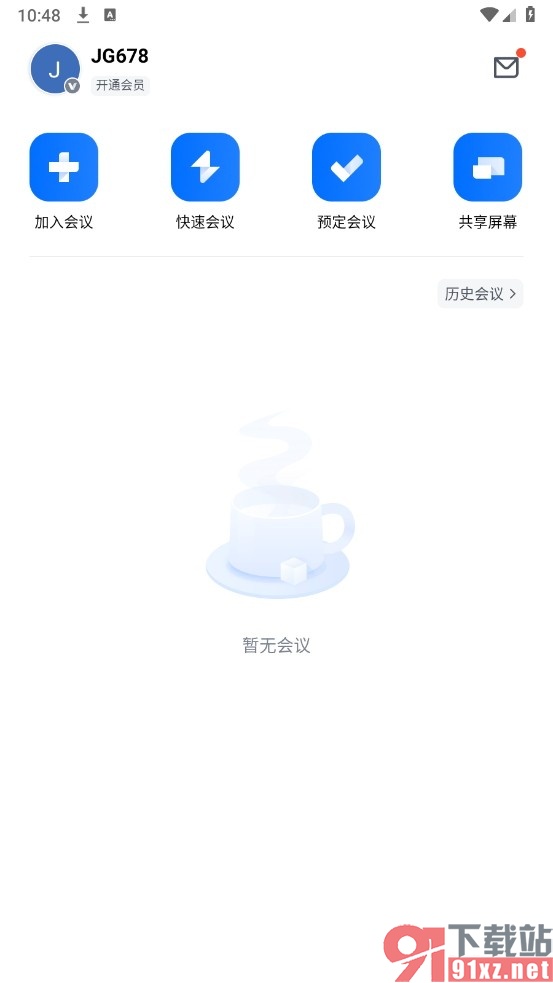
1、第一步,我们在腾讯会议页面中点击“加入会议”选项,然后输入会议号进入会议页面
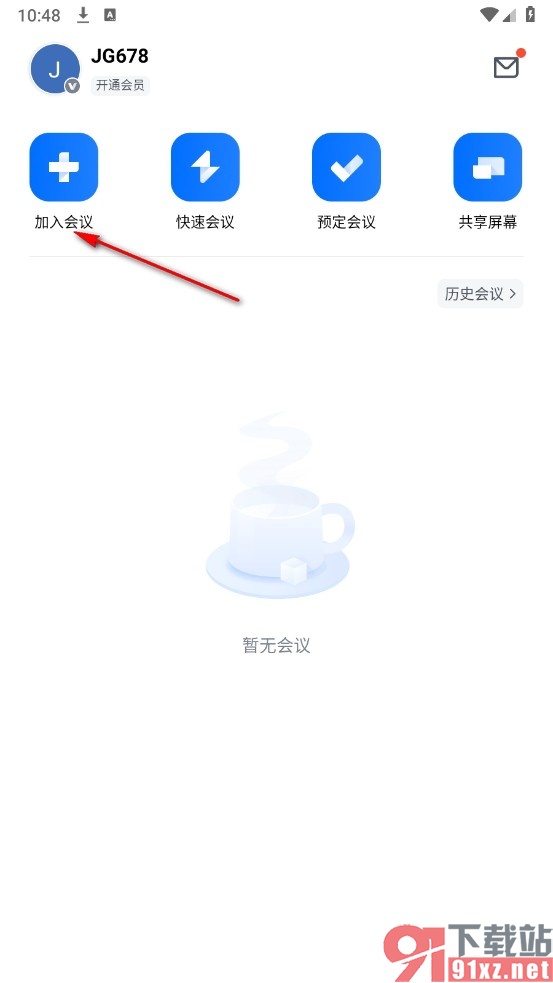
2、第二步,在腾讯会议软件的会议页面中,我们再点击打开页面右下角的“三”图标
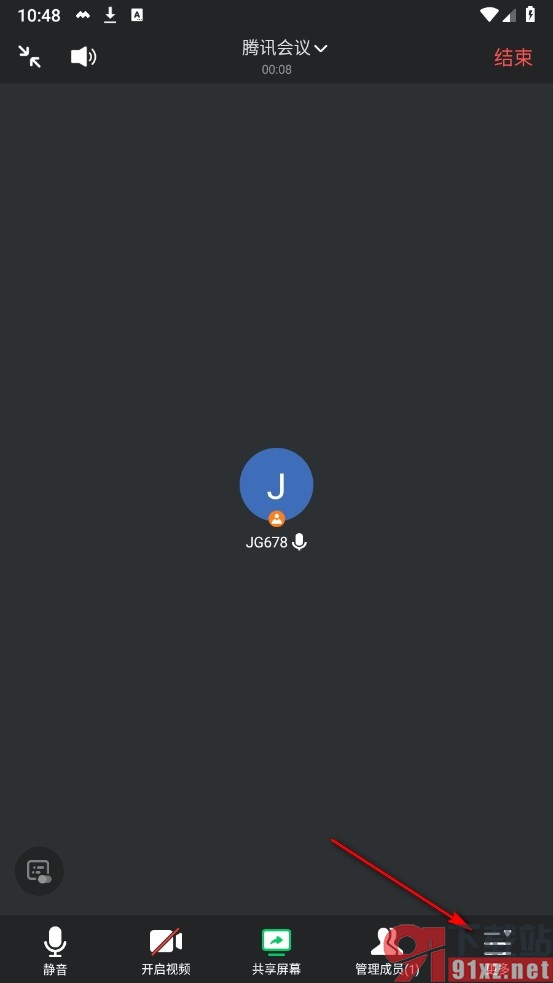
3、第三步,打开菜单列表之后,我们再在腾讯会议软件的菜单列表中点击打开“设置”选项
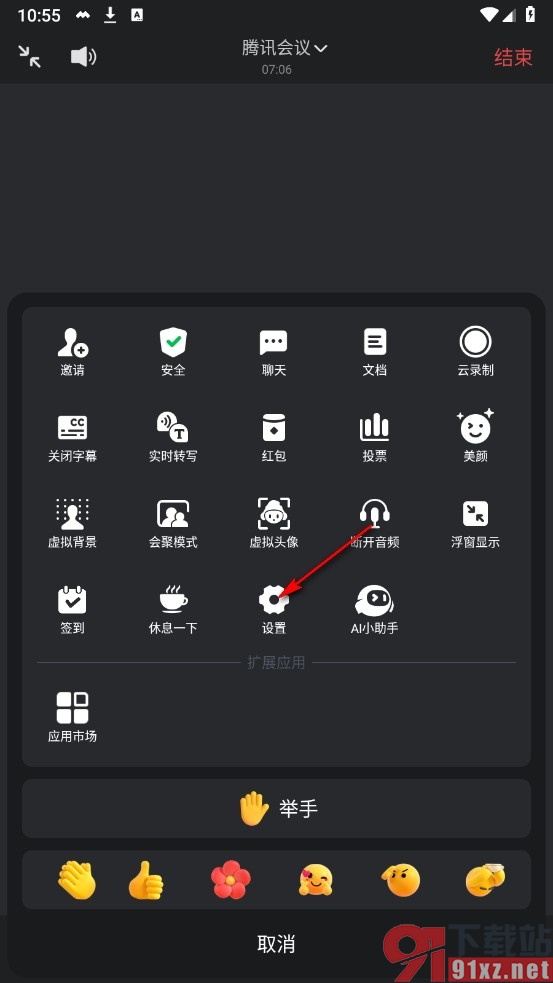
4、第四步,进入腾讯会议软件的设置页面中,我们找到“字幕和转写”选项,打开该选项
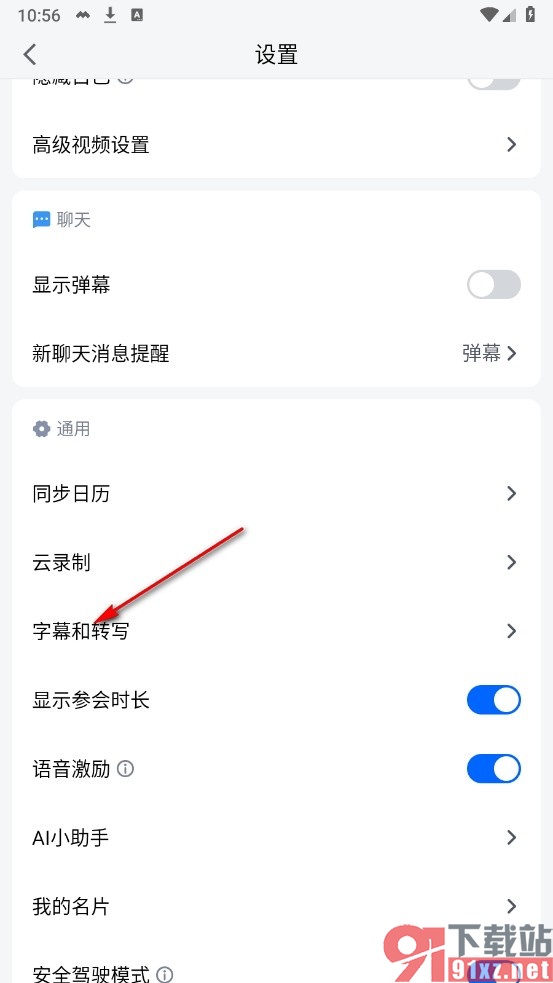
5、第五步,最后在“字幕和转写”页面中,我们直接点击打开“字幕同时显示双语”的开关按钮即可
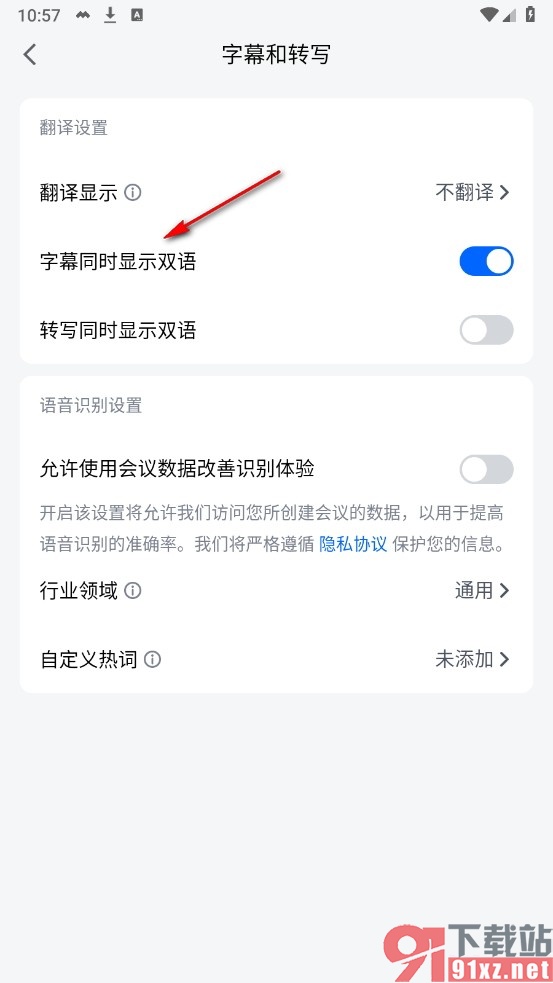
以上就是小编整理总结出的关于腾讯会议手机版设置翻译字幕显示双语的方法,当我们想要在使用腾讯会议软件的过程中让软件中的翻译字幕显示为双语状态,可以选择使用上述方法步骤在腾讯会议中进行设置即可,感兴趣的小伙伴快去试试吧。
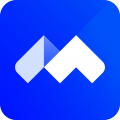
大小:126.70 MB版本:v3.35.1.436环境:Android